サークルでは、Microsoft Office のPowerPoint が入っていないパソコンがありますので、Web版 PowerPointを検証してみました。
Web版 PowerPointは、ブラウザーでプレゼンテーションを直接編集・作成はもちろんプレゼンもできます。
プレゼンテーションを One Driveで作成して保存し、オンラインで編集および共有もできます。アプリのパソコンへのインストールも必要もありません。(今回は、PC-21 のサンプル「オンライン会議マナー研修」をパソコンに保存して、アップロードしました。)

1. Office.com にアクセスし、PowerPoint をクリック
2. 「新規作成」の画面の右下の「アップロードして開く」をクリック
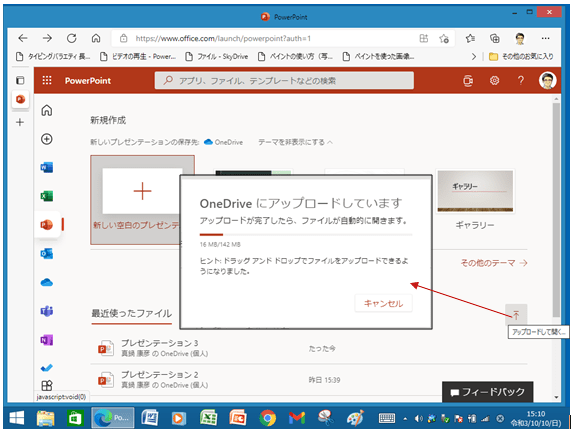
3. 保存したファイルを開く
4. Web版 PowerPointもほとんどデスクトップ版と同じ操作です
5. スライドショーを実行
6. ダウンロードしてパソコンに保存

無線がサクサク動いたのでストレスなくプレゼンができました。
Web版 PowerPointは、ブラウザーでプレゼンテーションを直接編集・作成はもちろんプレゼンもできます。
プレゼンテーションを One Driveで作成して保存し、オンラインで編集および共有もできます。アプリのパソコンへのインストールも必要もありません。(今回は、PC-21 のサンプル「オンライン会議マナー研修」をパソコンに保存して、アップロードしました。)

1. Office.com にアクセスし、PowerPoint をクリック
2. 「新規作成」の画面の右下の「アップロードして開く」をクリック
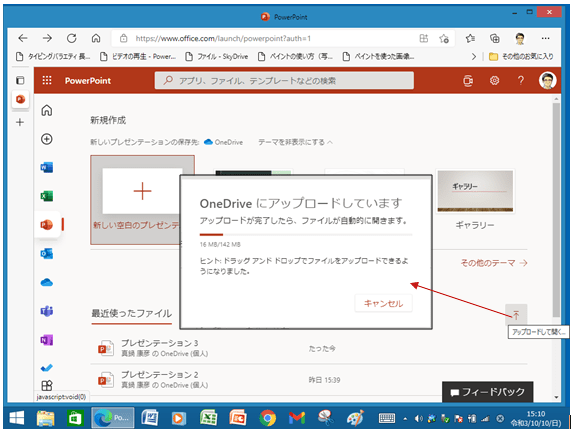
3. 保存したファイルを開く
4. Web版 PowerPointもほとんどデスクトップ版と同じ操作です
5. スライドショーを実行
6. ダウンロードしてパソコンに保存

無線がサクサク動いたのでストレスなくプレゼンができました。
















